Obtenga un escaneo gratuito y verifique si su computadora está infectada.
ELIMÍNELO AHORAPara usar el producto con todas las funciones, debe comprar una licencia para Combo Cleaner. 7 días de prueba gratuita limitada disponible. Combo Cleaner es propiedad y está operado por RCS LT, la empresa matriz de PCRisk.
Instrucciones para eliminar Common Dots
¿Qué es Common Dots?
Common Dots es un software publicitario desarrollado por SuperWeb LLC. En esta aplicación se le asegura al usuario varias funciones útiles (p. ej.: cupones o comparativas de productos), de ahí que se cree la ilusión de que será útil y fiable. No obstante, la verdad es que esta aplicación está catalogada como programa potencialmente no deseado. El motivo de esta clasificación es el método engañoso de distribución de programas llamado 'empaquetado, con el que SuperWeb LLC ha decidido propagar Common Dots. Empaquetar consiste en instalar de forma encubierta programas de terceros junto con el seleccionado por el usuario; de ahí que Common Dots se introduzca en navegadores populares (Internet Explorer, Google Chrome, Mozilla Firefox) sin pedir permiso al usuario. A la intrusión le sigue la generación de publicidad intrusiva en internet. Los anuncios se muestran usando una capa virtual que permite proyectar contenido gráfico sobre cualquier página web que se visite. Algunos de esos anuncios (p. ej.: a ventana completa) se muestran en nuevas pestañas o ventanas. Los usuarios deben saber que los anuncios generados por Common Dots (p. ej.: banners, ventanas emergentes, publicidad intersticial, transitoria, a pantalla completa, cupones, búsquedas, compras comparadas, etc.) apuntan a menudo a varios sitios web comerciales (comercio electrónico, ciertos servicios, etc.). No obstante, no se descarta la posibilidad de que algunos de los anuncios redirijan a sitios web dudosos con contenido peligroso y, por lo tanto, al hacer clic en los anuncios, que puedan parecer inofensivos a primera vista, se puede infectar el equipo gravemente.
Además, la mayoría de los usuarios no son conscientes de que este tipo de aplicaciones publicitarias rastrean y recaban varios datos del software y hardware relativa a la navegación web. La política de privacidad de las aplicaciones como Common Dots afirman que la información recaba no es de carácter personal ni contiene datos vinculables a personas. Sin embrgo, las conclusiones de diversos estudios muestran que la información recabada por las apps tipo adware (p. ej: direcciones IP, sitios visitados, páginas vistas, consultas de búsqueda, contraseñas guardas en navegadores, cookies, caché, datos web, pulsaciones de teclado o ratón, ubicación geográfica, etc.) es, en realidad, de carácter personal. Por ejemplo, al tiempo que se registran las pulsaciones del teclado o ratón, los desarrolladores pueden obtener fácilmente información de cuentas bancarias. Dado que los datos recabados se ceden posteriormente a terceros, que podrían ser ciberdelincuentes, tener este tipo de aplicación instalada en su equipo pone en riesgo su privacidad. Recabar información de carácter personal podría crear problemas graves para la privacidad o el robo de identidad. Por esos motivos, las apps tipo adware como Common Dots deberían desinstalarse al instante cuando se hayan encontrado.
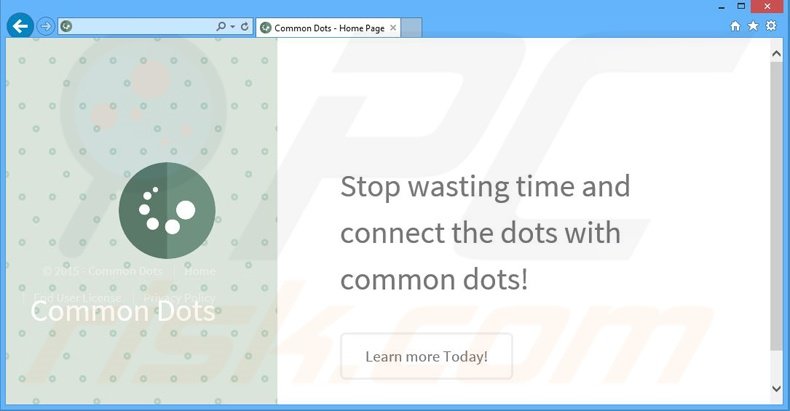
Como se ha mencionado anteriormente, Common Dots ha sido publicada por una empresa llamada SuperWeb LLC que, de hecho, ha lanzado varios cientos de programas no deseados que son completamente idénticos. Como empresa que desarrolla software publicitario, SuperWeb LLC intenta obviamente proteger sus productos y que no sean detectados por soluciones antivirus o antiespía legítimas, de ahí que esté continuamente lanzando extensiones idénticas aunque con distinto nombre. Application Nation, Information Vent, Cooking up Coupons, Square Corner, Screen Flip y cientos de otras aplicaciones publicitarias idénticas a Common Dots ofrecen prácticamente también las mismas funciones: un aumento de la velocidad de internet, resultados de búsqueda avanzados, cupones y así sucesivamente. El problema es que ninguna de esas aplicaciones (tampoco Common Dots) ofrece al usuario en realidad los servicios prometidos. Han sido desarrollados para generar ingresos; los desarrolladores ganan dinero con la cesión de información y publicación de anuncios intrusivos en internet (pago por clic). Normalmente, las apps tipo adware como Common Dots se distribuyen a través de gestores de descarga en sitios web como softonic.com, soft32.com, downloads.com, etc. Esos sitios obligan al usuario descargar el programa seleccionado con un asistente de descargas que supuestamente agiliza y facilita el proceso de descarga. No obstante, el verdadero fin de los programas de descargas es ofrecer (o simplemente ocultar bajo las opciones 'avanzadas' o 'personalizadas') la instalación de aplicaciones de terceros junto con aquellas seleccionadas por el usuario; eso se hace así con la intención de monetizar el tráfico y servicio gratuitos de los portales de programas gratuitos. Se garantiza que las aplicaciones ofertadas no tienen ningún virus; no obstante, es bastante factible que se infecte el equipo con malware o adware tras precipitarse en la instalación. Por este motivo, nunca se deben aceptar las instalaciones de aplicaciones adicionales. Quienes hayan instalado ya Common Dots y vean los anuncios 'Powered by Common Dots', 'arought by Common Dots', 'Common Dots deals', 'Common Dots ads' al navegar por internet deberían seguir la guía de desinfección a continuación y desinstalar este software publicitario.
¿Cómo se instaló Common Dots en mi equipo?
Los usuarios instalan ellos mismos sin conocimiento alguno el software publicitario Common Dots; esta aplicación sospechosa viene empaquetada con programas gratuitos descargados en portales de descargas gratuitas. Los estudios concluyen que una inmensa mayoría de usuarios se salta casi todos los pasos en el proceso de instalación y descarga, y nunca leen la información facilitada. Los desarrolladores de aplicaciones dudosas aprovechan este fallo al no indicar debidamente la instalación de programas adicionales. Además, el software de terceros se encuentra a menudo en la sección de instalación 'personalizada' o 'avanzada' que, de nuevo, pasa desapercibida por casi todos los usuarios.
¿Cómo se puede evitar que se instalen aplicaciones potencialmente no deseadas?
Las infecciones por software publicitario pueden evitarse si se procede con cautela al descargar e instalar programas gratuitos. Siempre que sea posible, seleccione la descarga directa al descargar software e intente evitar los programas asistentes de descargas en la medida de lo posible. Sin embargo, si se ve obliga a usar un programa de descargas, asegúrese de seguir con cuidado cada paso del proceso de descarga y descarte cualquier software de terceros sospechoso. Asimismo, los programas descargados siempre deberían instalarse usando la opción 'avanzada' o 'personalizada', porque esta opción pondrá al descubierto y permitirá descartar todos los programas ocultos preparados para instalarse.
Instaladores engañosos de programas gratuitos usados para distribuir el software publicitario Common Dots:
El software publicitario Common Dots generando anuncios intrusivos en internet ('brought by Common Dots' y 'Powered by Common Dots'):
Eliminación automática instantánea de malware:
La eliminación manual de amenazas puede ser un proceso largo y complicado que requiere conocimientos informáticos avanzados. Combo Cleaner es una herramienta profesional para eliminar malware de forma automática, que está recomendado para eliminar malware. Descárguelo haciendo clic en el siguiente botón:
DESCARGAR Combo CleanerSi decide descargar este programa, quiere decir que usted está conforme con nuestra Política de privacidad y Condiciones de uso. Para usar el producto con todas las funciones, debe comprar una licencia para Combo Cleaner. 7 días de prueba gratuita limitada disponible. Combo Cleaner es propiedad y está operado por RCS LT, la empresa matriz de PCRisk.
Menú rápido:
- ¿Qué es Common Dots?
- PASO 1. Desinstalar la aplicación Common Dots desde el Panel de control.
- PASO 2. Quitar el software publicitario Common Dots de Internet Explorer.
- PASO 3. Eliminar los anuncios Common Dots de Google Chrome.
- PASO 4. Eliminar los anuncios de Common Dots de Mozilla Firefox.
- PASO 5. Eliminar los anuncios Common Dots de Safari.
- PASO 6. Eliminar extensiones malintencionadas de Microsoft Edge.
Eliminar el programa publicitario Common Dots:
Usuarios de Windows 10:

Haga clic con el botón derecho en la esquina inferior izquierda de la pantalla, en el Menú de acceso rápido, seleccione Panel de control. En la nueva ventana, elija Desinstalar un programa.
Usuarios de Windows 7:

Haga clic en Inicio (El "logo de Windows" en la esquina inferior izquierda de su escritorio), elija Panel de control. Localice la opción Programas y características y haga clic en Desinstalar un programa.
Usuarios de macOS (OSX):

Haga clic Finder, en la nueva ventana, seleccione Aplicaciones. Arrastre la app desde la carpeta Aplicaciones hasta la papelera (ubicada en su Dock). Seguidamente, haga clic derecho sobre el icono de la papelera y seleccione Vaciar papelera.
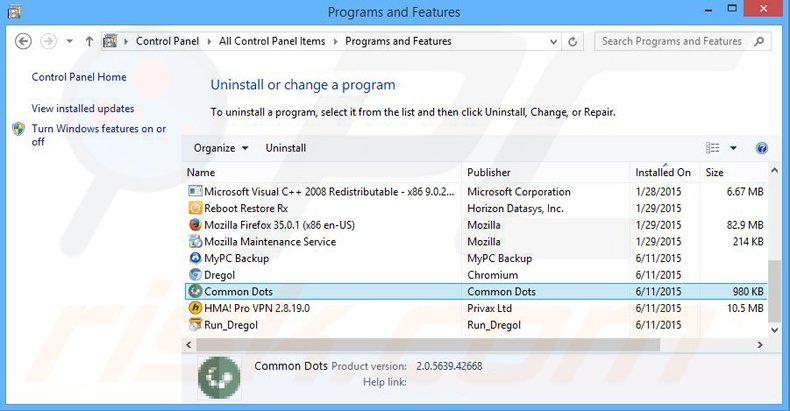
En la ventana de desinstalación de programas, busque por "Common Dots", seleccione este registro y haga clic en "Desinstalar" o "Suprimir".
Tras desinstalar los programas no deseados, que generan anuncios de Common Dots, analice su ordenador en busca de componentes restantes no deseados o posibles infecciones de malware. Para analizar su sistema, elija un programa recomendado para eliminar programas maliciosos.
DESCARGAR eliminador de infecciones de malware
Combo Cleaner verifica si su equipo está infectado. Para usar el producto con todas las funciones, debe comprar una licencia para Combo Cleaner. 7 días de prueba gratuita limitada disponible. Combo Cleaner es propiedad y está operado por RCS LT, la empresa matriz de PCRisk.
Eliminar la publicidad de Common dots de los navegadores web:
Este vídeo muestra cómo eliminar los complementos de navegador potencialmente no deseados:
 Deshacerse de los complementos maliciosos en Internet Explorer:
Deshacerse de los complementos maliciosos en Internet Explorer:
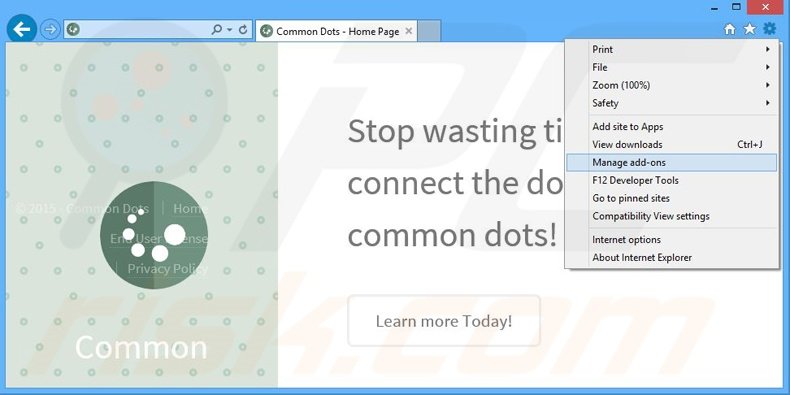
Haga clic en el icono de la "ruedecita" ![]() (en la esquina superior derecha de Internet Explorer), seleccione "Administrar complementos". Busque por "Common Dots", seleccione esa entrada y haga clic en Eliminar.
(en la esquina superior derecha de Internet Explorer), seleccione "Administrar complementos". Busque por "Common Dots", seleccione esa entrada y haga clic en Eliminar.
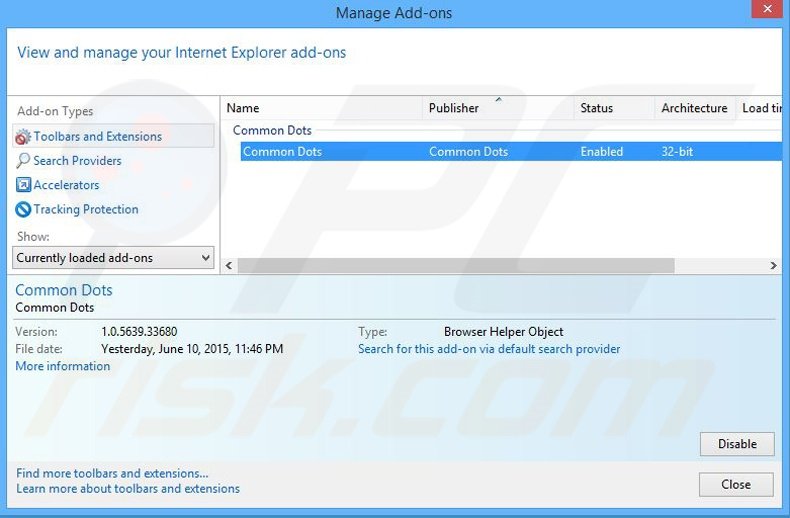
Método opcional:
Si sigue teniendo problemas con la eliminación de common dots (adware), restablezca la configuración de Internet Explorer por defecto.
Usuarios de Windows XP: Clic en Inicio, pulse en Ejecutar; en la nueva ventana, escriba inetcpl.cpl. A continuación, haga clic en la pestaña Opciones avanzadas y luego en Restablecer... .

Usuarios de Windows Vista y Windows 7: Haga clic en el logo de Windows, en el cuadro de búsqueda teclee inetcpl.cpl y pulse Enter. En la nueva ventana, haga clic en la pestaña de Opciones avanzadas, luego haga clic en Restablecer.

Usuarios de Windows 8: Abra Internet Explorer y haga clic en el icono de la ruedecita. Seleccione Opciones de Internet.

En la nueva ventana, selecciona la pestaña de Opciones avanzadas.

Haga clic en el botón Restablecer.

Confirme que desea restablecer la configuración predeterminada de Internet Explorer haciendo clic en el botón Restablecer.

 Eliminar las extensiones maliciosas en Google Chrome:
Eliminar las extensiones maliciosas en Google Chrome:
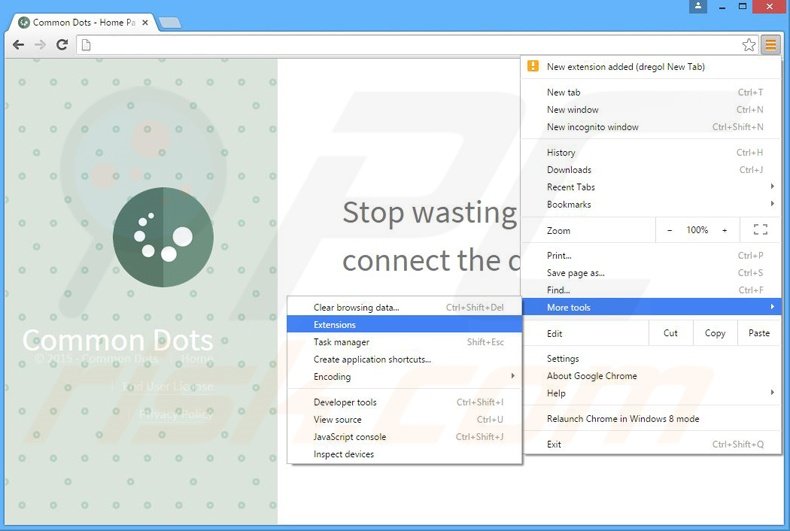
Haga clic en el icono del menú de Chrome ![]() (parte superior derecha de Google Chrome), seleccione "Herramientas" y haga clic en "Extensiones". Ubique: "Common Dots", selecciónelo y haga clic en el icono de papelera.
(parte superior derecha de Google Chrome), seleccione "Herramientas" y haga clic en "Extensiones". Ubique: "Common Dots", selecciónelo y haga clic en el icono de papelera.
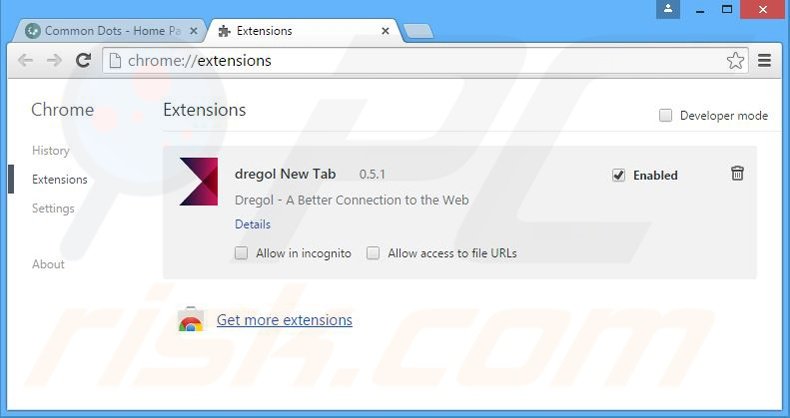
Método opcional:
Si sigue teniendo problemas para eliminar common dots (adware), restablezca la configuración predeterminada del navegador Google Chrome. Haga clic en el icono de menú en Chrome ![]() (parte superior derecha de Google Chrome) y seleccione Configuración. Diríjase a la parte inferior de la pantalla. Haga clic en el enlace Configuración avanzada.
(parte superior derecha de Google Chrome) y seleccione Configuración. Diríjase a la parte inferior de la pantalla. Haga clic en el enlace Configuración avanzada.

De nuevo, utilice la barra de desplazamiento para ir a la parte inferior de la pantalla y haga clic en el botón Restablecer (Restaura los valores predeterminados originales de la configuración).

En la nueva ventana, confirme que quiere restablecer la configuración predeterminada de Google Chrome haciendo clic en el botón Restablecer.

 Eliminar los complementos maliciosos en Mozilla Firefox:
Eliminar los complementos maliciosos en Mozilla Firefox:
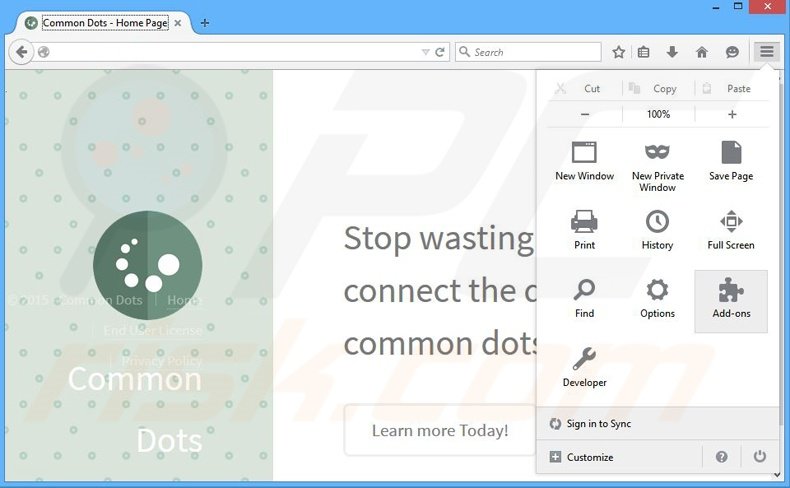
Haga clic en "Firefox" ![]() (en la esquina superior derecha de la ventana principal), seleccione "Complementos". Haga clic en "Extensiones" y, en la nueva pantalla, desactive: "Common Dots 2.0.5637.17468".
(en la esquina superior derecha de la ventana principal), seleccione "Complementos". Haga clic en "Extensiones" y, en la nueva pantalla, desactive: "Common Dots 2.0.5637.17468".
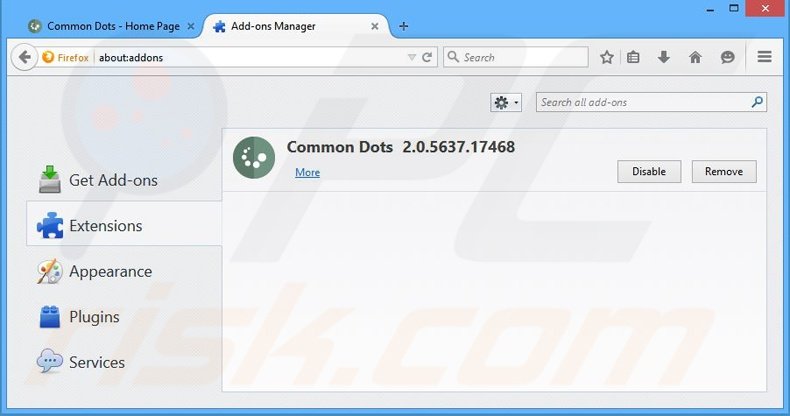
Método opcional:
Los usuarios con problemas para eliminar de common dots (adware) pueden restablecer la configuración de Mozilla Firefox.
Abra Mozilla Firefox; en la esquina superior derecha de la ventana principal, haga clic en el menú de Firefox ![]() ; en el menú desplegado, pulse sobre el icono Abrir menú de ayuda
; en el menú desplegado, pulse sobre el icono Abrir menú de ayuda ![]()

Seleccione Información para solucionar problemas.

En la nueva pantalla, haga clic en el botón Restablecer Firefox.

En la nueva ventana, confirme que desea restablecer la configuración predeterminada de Mozilla Firefox haciendo clic en el botón Restablecer.

 Eliminar extensiones maliciosas en Safari:
Eliminar extensiones maliciosas en Safari:

Cerciórese de que su navegador Safari está activo. Haga clic en el menú de Safari y seleccione Preferencias…

En la nueva ventana, haga clic en Extensiones, revise todas las extensiones instaladas recientemente que parezcan sospechosas, selecciónelas y haga clic en Desinstalar.
Método opcional:
Asegúrese de que su navegador Safari está activo y haga clic en el menú Safari. Seleccione Borrar historial y datos de sitios webs del menú desplegable.

En el cuadro de diálogo que se ha abierto, seleccione Todo el historial y pulse el botón Borrar historial.

 Eliminar extensiones maliciosas de Microsoft Edge:
Eliminar extensiones maliciosas de Microsoft Edge:

Haga clic en el ícono de menú de Edge ![]() (en la esquina superior derecha de Microsoft Edge), seleccione "Extensiones". Localice todos los complementos de navegador sospechosos recientemente instalados y haga clic en "Eliminar" debajo de sus nombres.
(en la esquina superior derecha de Microsoft Edge), seleccione "Extensiones". Localice todos los complementos de navegador sospechosos recientemente instalados y haga clic en "Eliminar" debajo de sus nombres.

Método opcional:
Si continúa teniendo problemas con la eliminación de common dots (adware), restablezca la configuración del navegador Microsoft Edge. Haga clic en el ícono de menú de Edge ![]() (en la esquina superior derecha de Microsoft Edge) y seleccione Configuración.
(en la esquina superior derecha de Microsoft Edge) y seleccione Configuración.

En el menú de configuración abierto, seleccione Restablecer Configuración.

Seleccione Restaurar configuración a sus valores predeterminados. En la ventana abierta, confirme que desea restablecer la configuración predeterminada de Microsoft Edge haciendo clic en el botón Restablecer.

- Si esto no ayudó, siga estas instrucciones alternativas que explican cómo restablecer el navegador Microsoft Edge.
Resumen:
 Con normalidad, el software publicitario o aplicaciones potencialmente no deseadas se introducen sin permiso en los navegadores web del usuario al descargar programas gratuitos. Algunos de los sitios web malintencionados que ofrecen descargas de programas gratuitos no dejan descargar el programa elegido si se decide rechazar la instalación de software promocionado. Tenga en cuenta que la fuente más segura para descargar programas gratuitos es el sitio web de los creadores. Al instalar el programa gratuito ya descargado, elija la opción de instalación personalizada o avanzada; este paso mostrará todas las aplicaciones no deseadas que se iban a instalar junto con el programa de su elección.
Con normalidad, el software publicitario o aplicaciones potencialmente no deseadas se introducen sin permiso en los navegadores web del usuario al descargar programas gratuitos. Algunos de los sitios web malintencionados que ofrecen descargas de programas gratuitos no dejan descargar el programa elegido si se decide rechazar la instalación de software promocionado. Tenga en cuenta que la fuente más segura para descargar programas gratuitos es el sitio web de los creadores. Al instalar el programa gratuito ya descargado, elija la opción de instalación personalizada o avanzada; este paso mostrará todas las aplicaciones no deseadas que se iban a instalar junto con el programa de su elección.
Ayuda para la desinfección:
Si se encuentra con problemas al intentar eliminar common dots (adware) de su equipo, por favor pida ayuda en nuestro foro de eliminación de programas maliciosos.
Publique un comentario:
Si dispone de más información sobre common dots (adware) o sobre la forma de eliminarlo, por favor comparta su conocimiento en la sección de comentarios de abajo.
Fuente: https://www.pcrisk.com/removal-guides/9083-ads-by-common-dots
Compartir:

Tomas Meskauskas
Investigador experto en seguridad, analista profesional de malware
Me apasiona todo lo relacionado con seguridad informática y tecnología. Me avala una experiencia de más de 10 años trabajando para varias empresas de reparación de problemas técnicos y seguridad on-line. Como editor y autor de PCrisk, llevo trabajando desde 2010. Sígueme en Twitter y LinkedIn para no perderte nada sobre las últimas amenazas de seguridad en internet.
El portal de seguridad PCrisk es ofrecido por la empresa RCS LT.
Investigadores de seguridad han unido fuerzas para ayudar a educar a los usuarios de ordenadores sobre las últimas amenazas de seguridad en línea. Más información sobre la empresa RCS LT.
Nuestras guías de desinfección de software malicioso son gratuitas. No obstante, si desea colaborar, puede realizar una donación.
DonarEl portal de seguridad PCrisk es ofrecido por la empresa RCS LT.
Investigadores de seguridad han unido fuerzas para ayudar a educar a los usuarios de ordenadores sobre las últimas amenazas de seguridad en línea. Más información sobre la empresa RCS LT.
Nuestras guías de desinfección de software malicioso son gratuitas. No obstante, si desea colaborar, puede realizar una donación.
Donar
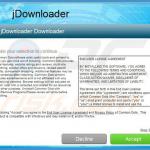
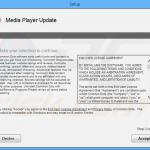

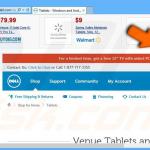
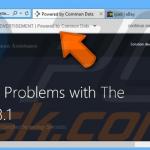

▼ Mostrar discusión